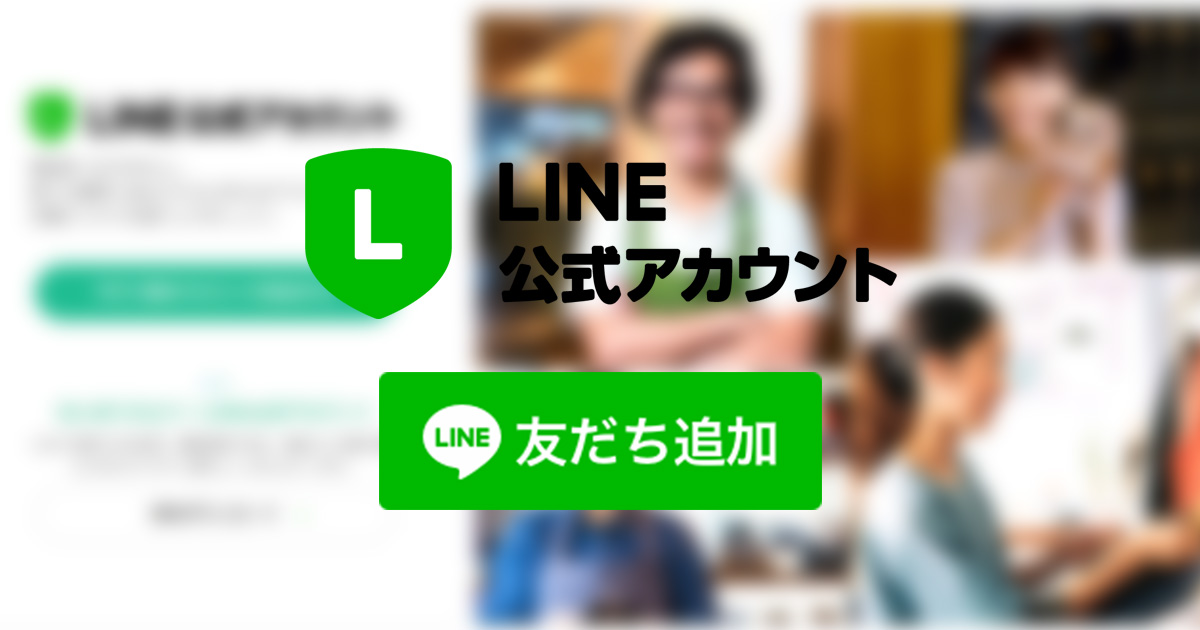飲食店や小売店、エステ店など小中規模店舗で大人気のお店向けLINE「LINE@(ラインアット)」ですが、こちらは2019年夏よりLINE公式アカウントと統合されましたね。
LINE@時代と特に変更は無いのですが、友だち追加ボタンをホームページやブログに貼り付けたい!という方も多いと思うので、LINE公式アカウントでの友だち追加ボタンの設置方法として、改めてまとめました。
手順1:LINE Business ID(ラインビジネスID)にログイン
LINE Business ID(ラインビジネスID)にログインします。
▽LINE Business IDログイン画面
https://account.line.biz/login
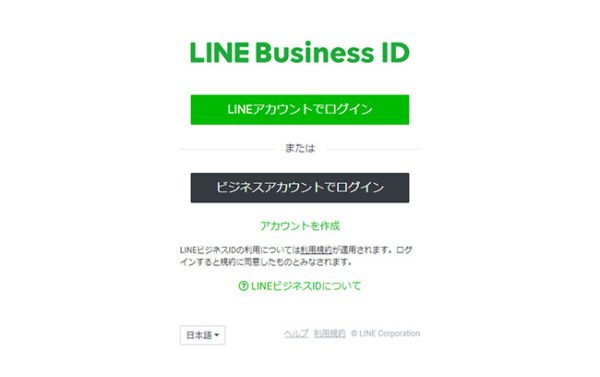
手順2:友だち追加ページへ進む
お使いのアカウントを選択したら、左メニューの一番下、「友だち追加」をクリック。
手順3:友だち追加ボタンのタグを取得
「友だち追加」ページに進んだら、「ボタン」の箇所にあるタグをコピーします。「コピー」ボタンをクリックすると、タグ全てをコピーできます。
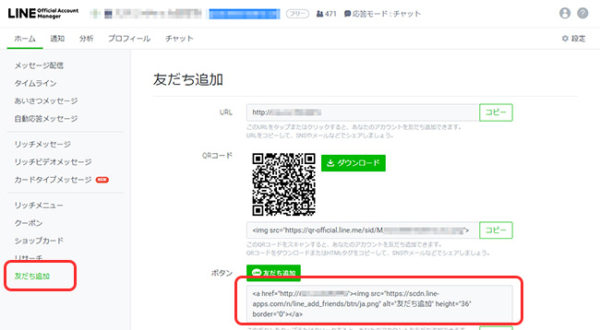
タグはこのような形式になっています。
<a href="http://xxxxxxxxxx"><img src="https://scdn.line-apps.com/n/line_add_friends/btn/ja.png" alt="友だち追加" height="36"></a>
上記の形式で、クリックするとLINE公式アカウントの友だち追加ページを表示できる「友だち追加ボタン」画像を表示させることができます。
このようなHTMLタグは、単純にタグ、HTML、またはコードと呼ばれます。
手順4:ブログやホームページにタグを貼り付ける
あとは、コピーしたHTMLタグをブログ等に貼り付ける(=ペーストする)だけです。
自社ホームページに掲載したい場合も、表示させたい場所にタグをペーストするだけです。(業者さんにホームページ修正を依頼している場合は、上記のタグをメール等で送信して、依頼しましょう。)
手順5:友だち追加ボタンの表示完了
ページに「友だち追加ボタン」が表示されました!
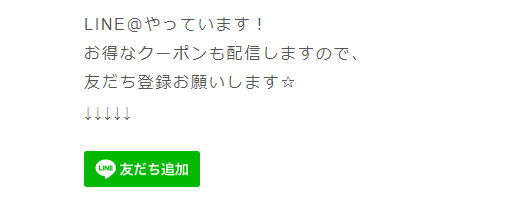
パソコンで見た場合
パソコンでこのページを見た場合、ボタンをクリックするとQRコードが表示されます。お持ちのスマホでQRコードを読み取ってみましょう。(ちなみに、QRコード読み取りはLINEアプリからもできますが、普通にカメラアプリからでも読み取りできますよ。)
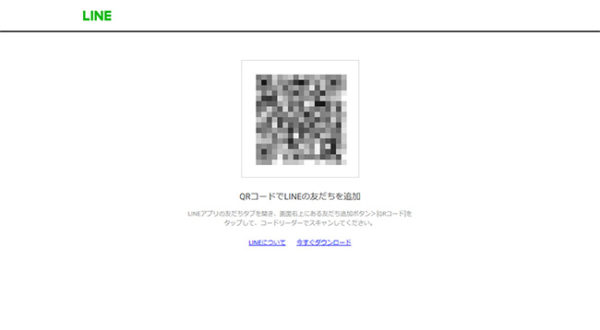
スマホで見た場合
スマホで見た場合は、ボタンをタップするとそのまま「友だち追加の確認画面」へ移動します。
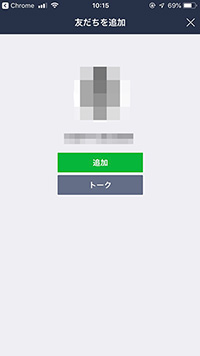
オマケ:「友だち追加ボタン」画像を大きく表示させたい場合
「友だち追加ボタン」がちょっと小さいな、と思ったら、大きく見せる方法もあります。
先程のタグの中に「height=”36″」という箇所があり、この部分でボタン画像の高さを指定していますので、この数値を変更してしまえば良いわけです。
「36」を「50」に変えるだけでもだいぶ見やすくなるかと思います。
こうなりますね。
<a href="http://xxxxxxxxxx"><img src="https://scdn.line-apps.com/n/line_add_friends/btn/ja.png" alt="友だち追加" height="50"></a>

その他の部分は決していじらないようにしましょう!「”」一つ取ってしまうだけで動作しなくなります。
それではまた!